Mục lục
iPhone không chỉ là một thiết bị liên lạc mà còn là kho lưu trữ những kỷ niệm quý giá của chúng ta qua hình ảnh. Nhưng đôi khi, chúng ta có thể vô tình xóa mất những bức ảnh này. Bài viết này sẽ hướng dẫn cách khôi phục ảnh đã xóa vĩnh viễn trên iPhone, từ việc sử dụng các tính năng sẵn có trên thiết bị đến việc áp dụng những công cụ hỗ trợ phục hồi dữ liệu chuyên nghiệp.
Khi bạn xóa ảnh trên điện thoại iPhone, chúng không ngay lập tức biến mất mà được chuyển vào thư mục “Đã Xóa Gần Đây”, nơi chúng sẽ được lưu giữ trong vòng 30 ngày. Đây là tính năng an toàn mà Apple thiết kế để bảo vệ người dùng khỏi việc xóa ảnh không cẩn thận. Trong thời gian này, bạn có cơ hội khôi phục lại những bức ảnh mà bạn không muốn mất.

Dưới đây là các bước chi tiết để khôi phục ảnh từ thư mục “Đã Xóa Gần Đây” trên iPhone của bạn:
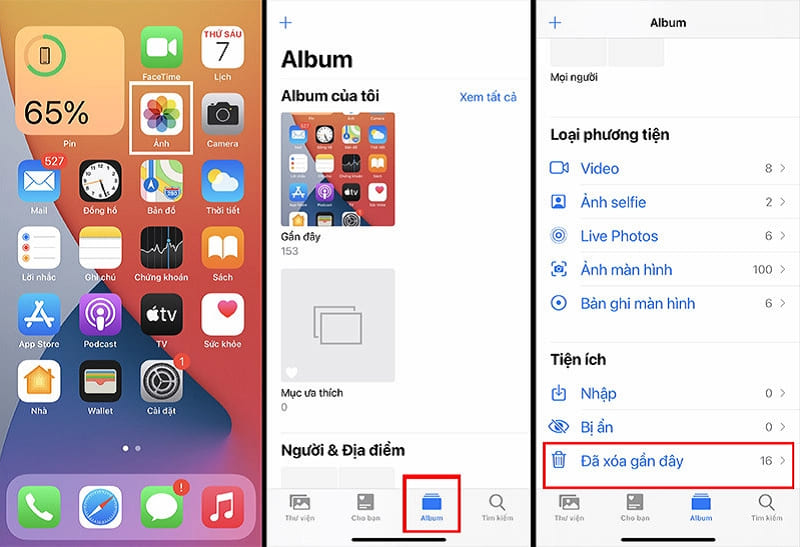
Lưu ý:
Trường hợp đã quá 30 ngày và hình ảnh bị xóa ảnh đã không còn trong “Đã Xóa Gần Đây”, thì bạn có thể khôi phục chúng thông qua iCloud hoặc iTunes. Dưới đây sẽ là hướng dẫn chi tiết lấy lại ảnh đã xóa vĩnh viễn trên iPhone bằng iCloud và iTunes bạn có thể tham khảo và áp dụng.
Nếu ảnh của bạn đã không còn trong thư mục “Đã Xóa Gần Đây”, iCloud có thể là cách lấy lại ảnh đã xóa vĩnh viễn trên iPhone hiệu quả. Để sử dụng iCloud:
Từ điện thoại iPhone của bạn, mở ứng dụng Cài đặt và nhấn vào tên tài khoản của bạn ở phía trên màn hình. => Sau đó Nhấn vào mục iCloud.
Nếu đã thực hiện sao lưu cho iPhone, bạn sẽ thấy lựa chọn Backup Now bên dưới, kèm theo thời gian đã thực hiện sao lưu dữ liệu lần cuối.
Nếu có, bạn cần phải xóa toàn bộ dữ liệu trên iPhone và chọn “Khôi phục từ bản sao lưu iCloud”. => Sau đó dùng Apple ID và mật khẩu của bạn để đăng nhập vào tài khoản iCloud. => Chọn “Đồng ý” ở phần Điều khoản & Điều kiện. Sau đó chọn bản sao lưu có chứa hình ảnh bạn muốn khôi phục trên điện thoại, rồi máy thực hiện thiết lập và hoàn thành.
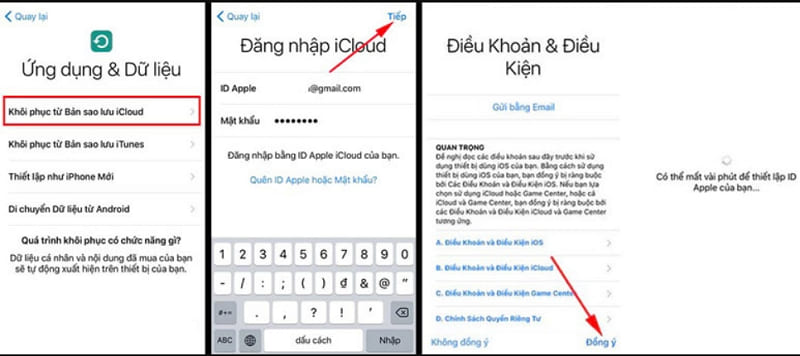
Lưu ý:
iTunes cung cấp một phương pháp khác để khôi phục ảnh, đặc biệt nếu bạn đã thực hiện sao lưu iPhone của mình trước khi ảnh bị xóa. Các bước để khôi phục ảnh đã xóa vĩnh viễn với iTunes như sau:
Sử dụng cáp USB để kết nối điện thoại iPhone với máy tính của bạn.
Bạn khởi chạy iTunes trên máy tính. Nếu sử dụng macOS Catalina trở lên, thì bạn mở Finder thay vì iTunes.
Trong iTunes, chọn biểu tượng iPhone ở góc trên bên trái màn hình.
Chọn mục “Summary” => Bấm chọn vào “Restore Backup” và chọn bản sao lưu chứa ảnh bạn muốn khôi phục. Nhấn “Restore” để bắt đầu quá trình phục hồi dữ liệu từ bản sao lưu gần nhất.
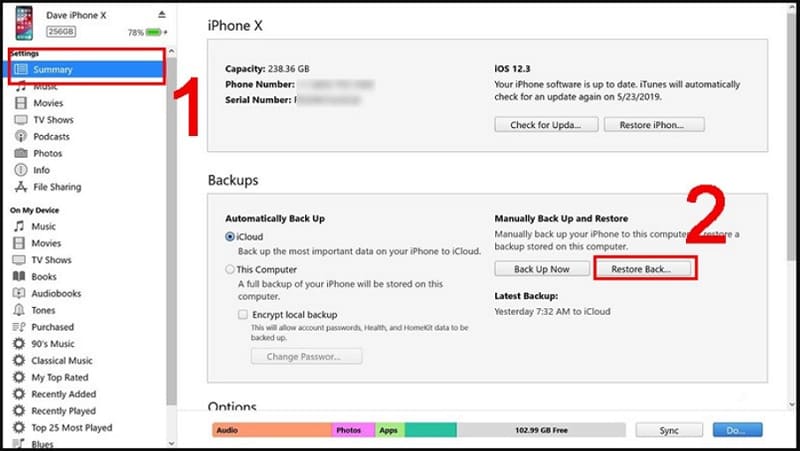
Lưu ý:
Nếu các phương pháp khôi phục ảnh đã xóa vĩnh viễn trên iPhone trên không khả dụng. Vậy bạn có thể sử dụng phần mềm của bên thứ ba như: PhoneRescue, Dr. Fone hoặc EaseUS MobiSaver để hỗ trợ khôi phục dữ liệu. Các phần mềm này được thiết kế để quét sâu vào bộ nhớ của iPhone và phục hồi dữ liệu mà không cần sao lưu.
Hãy cùng khám phá những phương pháp này để đảm bảo rằng những hình ảnh đáng nhớ của bạn không bao giờ thực sự biến mất.
Phần mềm này có khả năng phục hồi dữ liệu từ nhiều tình huống khác nhau, bao gồm sự cố hệ thống, màn hình bị hỏng, hoặc việc xóa vô tình. Nó hỗ trợ hơn 30 loại tệp khác nhau và có thể khôi phục dữ liệu từ sao lưu iTunes và iCloud.
Đây là một giải pháp toàn diện cho việc phục hồi dữ liệu bị xóa như danh bạ, tin nhắn, hình ảnh và ghi chú. Nó tương thích với các phiên bản iOS mới nhất và cung cấp một giao diện trực quan để dễ dàng sử dụng.
Công cụ này cung cấp một giải pháp đơn giản để khôi phục dữ liệu từ iPhone, iPad, hoặc iPod touch. Nó hỗ trợ nhiều định dạng tệp và có thể khôi phục thông tin từ các thiết bị có hệ thống tệp khác nhau như NTFS, FAT16, FAT3 và APFS.
Khi sử dụng các phần mềm để khôi phục hình ảnh đã xóa vĩnh viễn trên iPhone bạn cần thực hiện như sau:
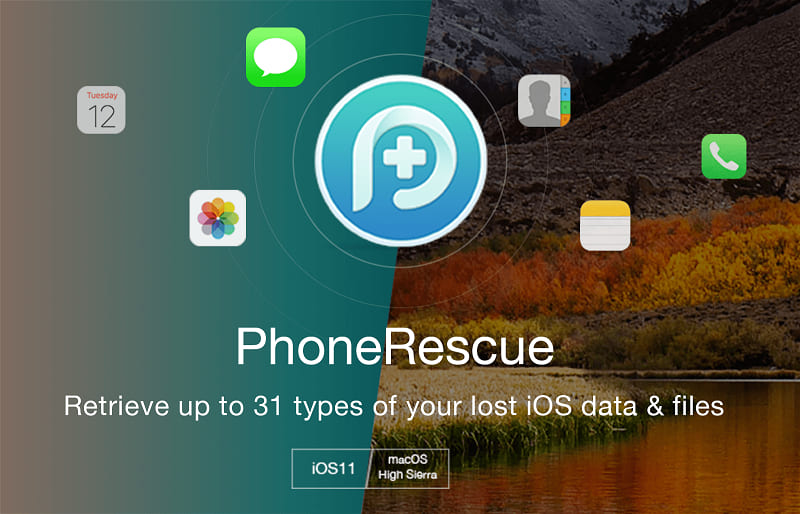
Lưu ý:
Việc khôi phục ảnh trên iPhone không phải lúc nào cũng đơn giản, nhưng với các cách khôi phục ảnh đã xóa vĩnh viễn trên iPhone đã được chia sẻ phía trên sẽ giúp bạn không còn cảm thấy lo lắng khi đối mặt với tình huống mất ảnh trên iPhone nữa.
Hãy nhớ rằng, mỗi giải pháp đều có những ưu và nhược điểm riêng, vì vậy, hãy cân nhắc kỹ lưỡng trước khi quyết định phương pháp phục hồi dữ liệu phù hợp nhất cho mình. Nếu có bất kỳ thắc mắc nào thì bạn hãy liên hệ với Chợ Tốt hoặc bình luận phía dưới bài viết để được hỗ trợ giải đáp tận tình nhé!
Bình luận